Bateria laptopului „moartă”? Află ce poți face pentru a rezolva problema!
O baterie de laptop moartă îți poate distruge munca în câteva secunde, iar închiderea computerului înainte de a avea șansa să salvezi ce ai lucrat îți poate compromite datele. Aceasta se degradează în timp, iar durata de viață de care te-ai bucurat când ai cumpărat computerul scade treptat. Defectarea ei poate fi o problemă înfricoșătoare, deoarece poate determina calculatorul să se oprească brusc sau chiar să împiedice pornirea atunci când nu este conectat.
Iată ce trebuie să faci când bateria laptopului tău nu mai funcționează:
Alimentează extern
Pentru a îți da seama dacă bateria este problema, conectează calculatorul la o sursă de alimentare externă prin intermediul cablului. Lasă-l oprit peste noapte, astfel încât să aibă suficient timp pentru a încerca încărcarea. După ce-l pornești și se deschide Windows-ul, verifică pictograma din bara de jos - plasează mouse-ul deasupra ei pentru a vedea un mesaj de stare și un procent, care arată nivelul de încărcare. Dacă scrie „Conectat, încărcare”, atunci acumulatorul tău funcționează, chiar dacă are capacitatea de stocare a energiei mult mai scăzută. Dacă mesajul de stare afișează „0% Disponibil (conectat, nu se încarcă)”, atunci nu se poate realiza alimentarea, ceea ce înseamnă că bateria este cu adevărat moartă. În mod alternativ, dacă pictograma arată un "X" roșu, Windows nu o poate detecta, ceea ce poate indica faptul că este defectă placa de bază sau că acumulatorul este nefuncțional.
Dacă încă nu te-ai confruntat cu o astfel de problemă, dar vrei să o previi cât mai eficient, poți apela la diverse metode de prelungire a duratei de viață a bateriei. Cu toate acestea, este important să știi că niciun device nu poate funcționa optim la nesfârșit, așa ca e normal să cedeze la un moment dat.
Curățare pini de conectare
Înainte de a cumpăra una nouă, inspecteaz-o fizic pe cea curentă - închide computerul, scoate cablul de alimentare și detașeaz-o. Este posibil ca praful să fi intrat între laptop și contactele metalice care ajută la încărcarea acestuia. Folosește o cârpă cu alcool pentru a le curăța ușor, reintrodu bateria și verifică din nou starea în bara de jos de pe desktop.
Testare prin software
Există o serie de programe concepute pentru a testa diverse aspecte ale bateriei. Utilizarea unuia dintre acestea te poate ajuta să diagnostichezi problema. Multe soft-uri, printre care Battery Eater, Notebook Control and Smarter Battery măsoară statistici precum durata medie de încărcare, capacitatea de încărcare completă sau durata de funcționare după deconectarea de la priză. Producătorul laptopului tău poate chiar să-și creeze propria modalitate de a testa și diagnostica astfel de situații, cum ar fi instrumentul HP Diagnostics System, Monitorul de sănătate pentru Toshiba sau Dell PC Diagnostics.
Înlocuire
În mod inevitabil, bateria va muri la un moment dat. Dacă a sosit această clipă, singurul lucru de făcut este să o înlocuiești. Pentru asta, este indicat să apelezi la un service autorizat, astfel încât să ai certitudinea unui produs de calitate. Dacă nu știi pe care să-l alegi, poți opta pentru reparații laptop la Salut-it.ro, care îți va oferi consultanță adaptată nevoilor tale.
Concluzionând, dacă vei urma pașii de mai sus vei afla exact ce problemă are laptopul și vei ști cum să te adresezi serviciului la care mergi. Înainte de înlocui acumulatorul, asigură-te că ai curățat contactele și că ai folosit programele de diagnosticare pe care le ai la dispoziție!
Sursă: pinterest.com
Citiţi şi:





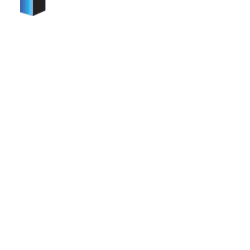




















![Validate my RSS feed [Valid RSS]](/sites/default/themes/rasunetul/images/valid-rss-rogers.png)
Adaugă comentariu nou